Tính năng tạo thông báo, nhắc hẹn, ghi chú, bình chọn trong nhóm Zalo cho phép người dùng ghi chú, nhắc hẹn, thông báo đến các thành viên trong nhóm chat Zalo các thông tin quan trọng. Đồng thời, các bạn có thể tạo bình chọn trong nhóm chat để trưng cầu ý kiến, tạo thăm dò thành viên trong nhóm rất dễ dàng và thuận tiện.
Zalo là ứng dụng chat, nhắn tin, gọi điện khá phổ biến và được nhiều người dùng lựa chọn sử dụng hiện nay. Sử dụng Zalo ngoài gọi điện, nhắn tin thông thường, các bạn có thể chat nhóm trên Zalo, tạo thông báo để nhắc hẹn hay ghi chú thậm chí là bình chọn trong nhóm trên Zalo rất dễ dàng.
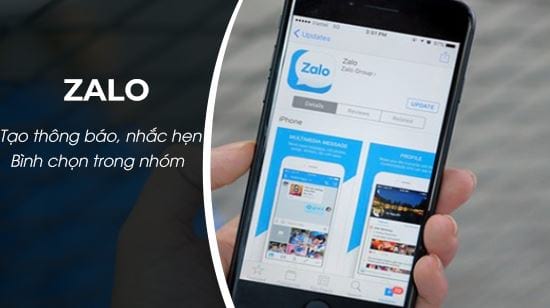
Tạo thông báo, nhắc hẹn, ghi chú và tạo bình chọn nhóm trên Zalo
Dùng tính năng tạo thông báo, nhắc hẹn và ghi chú trong nhóm Zalo giúp người quản lý nhóm dễ dàng quản lý nhóm, kiểm soát nhóm cũng như giúp các thành viên trong nhóm nhanh chóng tiếp nhận thông tin, lời nhắc hay những ghi chú cần thiết, kịp thời.
Dùng tính năng tạo bình chọn trong nhóm trên Zalo hay còn gọi với tên khác là tạo Poll, dùng tính năng này cho phép bạn tạo một cuộc bình chọn nhằm thăm dò ý kiến của các thành viên trong nhóm. Các ý kiến sẽ được biểu quyết dựa vào lượt bình chọn nhiều nhất.
Hướng dẫn tạo thông báo, nhắc hẹn, ghi chú, bình chọn trong nhóm Zalo
1. Cách tạo thông báo, nhắc hẹn, ghi chú nhóm Zalo trên máy tính
Bước 1: Với phiên bản Zalo trên máy tính thì việc tạo thông báo hay gửi thông tin hay kế hoạch trong nhóm chính là phần tạo ghi chú như mô tả trong ảnh dưới đây. Bạn nhấn vào biểu tượng 3 dấu chấm trong cửa sổ chát nhóm -> chọn Tạo ghi chú
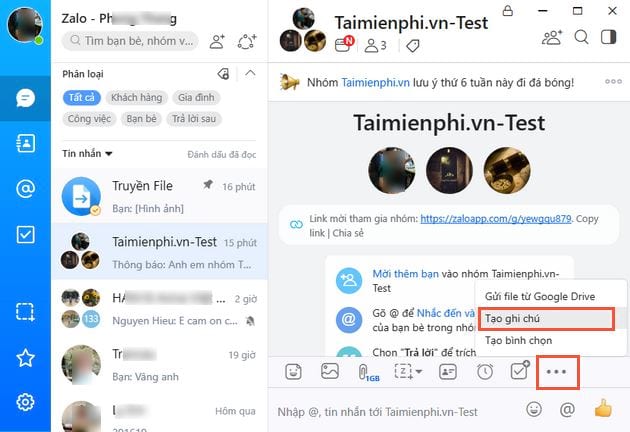
Bước 2: Giao diện mới xuất hiện -> bạn thực hiện nhập nội dung thông báo cũng như ghim ghi chú đó lại.

Bước 3: Ngay sau khi bạn tạo xong sẽ thấy được thông báo mà mình vừa mới tạo được hiển thị ở ngay phần đầu tiên trên khung chat Zalo trong nhóm và màu chữ cũng được đổi để nổi bật cho thông báo, ghi chú, nhắc hẹn đó.

Bước 4: Khi bạn hoặc là bất kỳ thành viên nào trong nhóm nhấn vào thông báo vừa tạo sẽ hiển thị đầy đủ nội dung thông báo, ghi chú, lời nhắc mà bạn vừa mới tạo ở trên.

Bước 5: Ngoài việc bạn tạo thông báo, ghi chú trên nhóm Zalo như vừa làm, các bạn còn có thể tạo lịch hẹn, lịch nhắc cho các thành viên trong nhóm chat của mình.

Lịch nhắc hẹn này cho phép người tạo nhập nội dung nhắc hẹn, được lựa chọn ngày, giờ hay nhắc hẹn định kỳ sau thời gian bao lâu.

Bước 6: Và kết quả là lịch nhắc sẽ hiển thị trên màn hình như giao diện trong ảnh dưới, với lịch nhắc này thì các thành viên trong nhóm Zalo đều sẽ nhìn thấy và đều biết.

Khi bạn nhấn vào lịch nhắc này -> bạn sẽ thấy được đầy đủ nội dung lịch nhắc của người đã tạo ra nó.

2. Cách tạo thông báo, nhắc hẹn, ghi chú nhóm Zalo trên điện thoại
Cách tạo thông báo, ghi chú nhắc hẹn đối với Zalo cho Android và Zalo cho iPhone là giống nhau, do đó chúng tôi sẽ demo cách thực hiện trên bản Android.
Bước 1: Tại giao diện chat trong nhóm -> bạn nhấn vào biểu tượng 3 chấm như mô tả trong ảnh dưới:

Bước 2: Tiếp đến, bạn nhấn chọn Tạo mới -> chọn Nhắc hẹn (ở những phiên bản Zalo cũ hơn có thể cho phép bạn lựa chọn chọn Thông báo hoặc là nhắc hẹn) để tạo thông báo trong nhóm trên Zalo.

Bước 3: Trong giao diện nhắc hẹn, ngoài việc bạn thêm nội dung, link trích dẫn thì bạn còn có thể bổ sung thêm nhắc hẹn để hẹn giờ nhắc các thành viên trong nhóm biết. Sau khi bạn nhập lời nhắc xong -> nhấn vào Tạo để hoàn tất tạo thông báo, ghi chú, lời nhắc trong nhóm trên Zalo.

Bước 4: Nếu trước đó bạn đã có nội dung được ghim -> sẽ có thông báo như mô tả trong ảnh dưới để nhắc bạn biết. Bạn lựa chọn việc việc Ghim ghi chú hoặc nhấn vào Đóng.

Ngay lập tức trên nhóm Zalo bạn sẽ thấy có một thông báo kèm theo lịch nhắc được hiển thị lên.

3. Cách tạo bình chọn trong nhóm Zalo trên điện thoại, máy tính
Việc tạo bình chọn trong nhóm Zalo trên máy tính và điện thoại thực hiện tương tự như khi bạn tạo thông báo như vừa hướng dẫn ở trên. Chẳng hạn như khi thực hiện trên Zalo PC, thay vì bạn chọn Tạo ghi chú để làm thông báo, tạo lịch nhắc thì bạn sẽ thấy có 1 lựa chọn tương tự là Tạo bình chọn -> tất nhiên là bạn sẽ nhấn vào tính năng này để thực hiện việc tạo bình chọn trong trường hợp này rồi.
Các bạn xem chi tiết Cách tạo tạo bình chọn trên Zalo tại đây.
Trên đây là toàn bộ hướng dẫn tạo thông báo, nhắc hẹn, ghi chú, bình chọn trong nhóm Zalo với các bước thực hiện khá đơn giản phải không nào! Dù bạn sử dụng Zalo ở phiên bản trên điện thoại hay sử dụng phiên bản trên PC thì chúng đều liên thông với nhau. Tức là bạn tạo thông báo, ghi chú hay tạo bình trọn ở PC thì bạn hoàn toàn xem được nội dung đã tạo trên điện thoại.
https://thuthuat.taimienphi.vn/cach-tao-thong-bao-nhac-hen-ghi-chu-binh-chon-trong-nhom-zalo-52200n.aspx
Ngoài ra, trong quá trình sử dụng Zalo, nếu chẳng may gặp phải lỗi không gửi được tin nhắn trên ứng dụng này và chưa biết nguyên nhân gây ra lỗi cũng như cách thức xử lý thế nào, hãy tham khảo cách sửa lỗi không gửi được tin nhắn trên Zalo rồi thực hiện theo hướng dẫn mà Taimienphi.vn đã chia sẻ nhé. Nếu chưa khắc phục được hoặc có thêm ý kiến khác, các bạn hãy để lại lời nhắn trong phần comment để đội ngũ hỗ trợ của Taimienphi.vn xem, hoặc cùng thảo luận trước khi đưa ra giải pháp phù hợp nhất nhé.